検索パネルの使用
検索パネルの使用
検索パネルはRaySheetの上部に表示する検索パネルからレコードの検索ができる機能です。検索パネルを利用すれば、他の操作をしているときでも簡単に検索操作が行えます。ここでは検索パネルの使用方法について説明します。
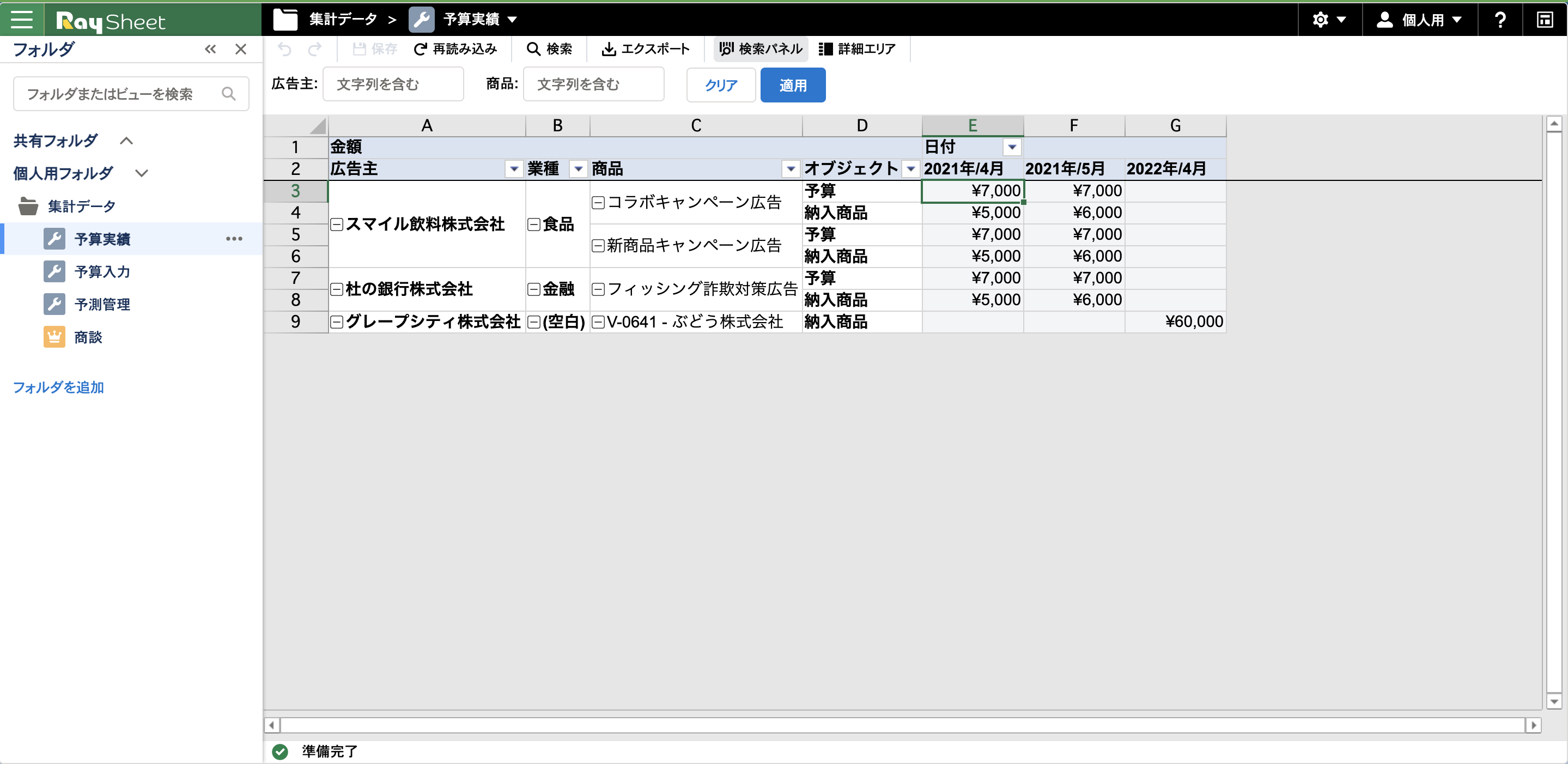
検索パネルの設定
検索パネルを使用するには高度な設定から検索パネルに表示する項目を設定する必要があります。設定方法の詳細は「検索パネル」を参照してください。
検索パネルの操作方法
検索パネルを利用して検索を行う操作は簡単です。検索パネルに表示されている検索項目に検索条件を設定した後、「適用」ボタンをクリックするだけです。また、「クリア」ボタンをクリックすると、検索パネルに設定した検索条件をすべて削除します。
なお、検索パネルの複数の検索項目に検索条件を設定した場合、それぞれの検索項目はAND条件で結合されます。たとえば、「取引先」で次の検索条件を設定します。
例は適切なものに変更
- 広告主:スマイル飲料株式会社
- 商品:コラボキャンペーン広告
この場合の検索条件は「広告主がスマイル飲料株式会社 AND 商品がコラボキャンペーン広告」になります。
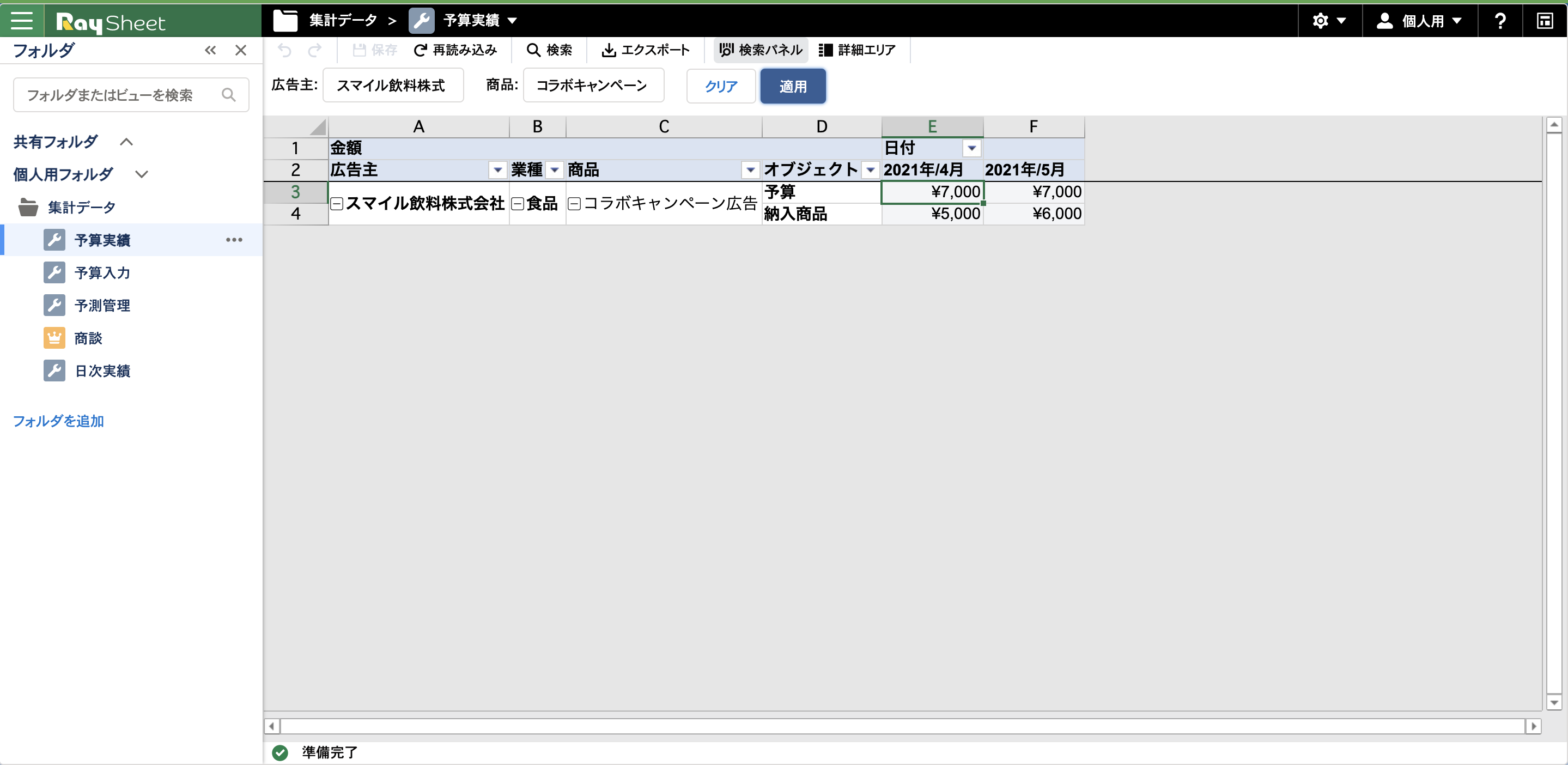
共有ビューでの検索パネル
共有ビューでも検索パネルを使用できます。その場合、検索パネルで指定できる条件の項目は共通です。上記の例の場合では、共有ビューを使用するすべてのユーザで「従業員数」と「業種」の項目を検索パネルから指定して検索することができます。ただし、検索に指定した値は個々のユーザ個別であり、ユーザ同士で影響しあうことはありません。
| 検索条件 | 共通/個別 | 例 |
|---|---|---|
| 項目 | 共通 | 「広告主」「商品」 |
| 値 | 個別 | 「スマイル飲料株式会社」「コラボキャンペーン広告」 |
詳細エリアの検索パネル
詳細エリアにも検索パネルがあります。ピボットエリアと詳細エリアの検索パネルは独立していおり、それぞれ違う項目を設定し検索できます。もしピボットエリアと詳細エリアでそれぞれに検索パネルを使用した場合、それぞれの条件を重ね合わせた結果になります。詳細エリアの検索パネルはシートモードの検索パネルと同じです。操作方法の詳細はこちらを参照してください。
Copyright © 2024 MESCIUS inc. All rights reserved.